Ha nem ad meg argumentumot, akkor a terminálrekord mentéséhez létrejön a könyvtárban a „gépírási fájl”.
A szkript parancs mind a standard bevitelt / kimenetet, mind a végrehajtás idejét rögzíti.
Ez a bejegyzés leírja, hogy mi a „script” parancs, és hogyan működik a különféle opciókkal.
Szintaxis:
Kövesse az alábbiakban megadott „szkript” parancs szintaxisát:
$ script [opció] [fájlnév]Beszéljünk néhány példát.
1. példa:
A Script parancs használata argumentum nélkül
Az indításhoz írja be a „script” paraméterek megadása nélkül. Ha nincs megadva paraméter, a szkript létrehoz egy „gépírási” fájlt a könyvtárban a rekord mentésére.
$ script
A „szkript” elkezdené a felvételt, amelyet bármikor le lehet állítani az „exit” paranccsal. Különböző szkriptek futtathatók közben.
Egyszerűen futtassa az exit parancsot a gépírás befejezéséhez, és a szkript befejezi a rögzítési folyamatot:
$ exit
2. példa:
A „script” parancs használata argumentummal
Adjon meg argumentumként bármilyen fájlnevet. Például létrehozok egy szövegfájlt a „linuxhint.txt ”. Futtassa a következő parancsot:
$ script linuxhint.txtEzután futtasson néhány parancsot a terminálban, és írja be:kijárat”A rögzítési folyamat befejezéséhez.

Most nyissa meg a „linuxhint.txt ”fájl.
Kimenet:
Az alábbi tartalom a linuxhint fájl kimenete.txt, amelyet a script parancs hozott létre.
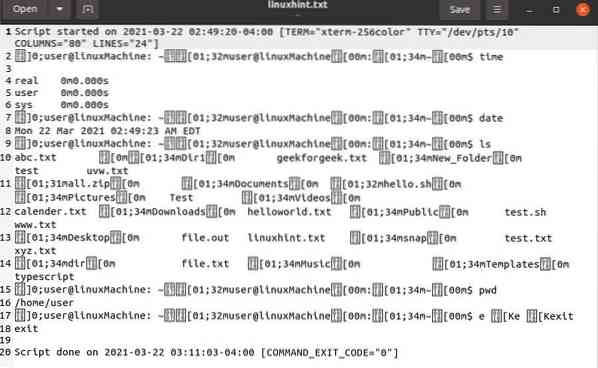
1) -c opció:
Ez az opció egy adott parancs információinak megszerzésére szolgál, minden olyan parancs helyett, amely egy interaktív héjban fut, argumentumként megadva a fájlnevet. A sikeres végrehajtás után a parancsfájl automatikusan kilép.
Például egy naptár beszerzéséhez használja:
$ script -c cal linuxhint.txt
Kimenet:
Ez a parancs megmutatja a naptárat egy txt fájlban.
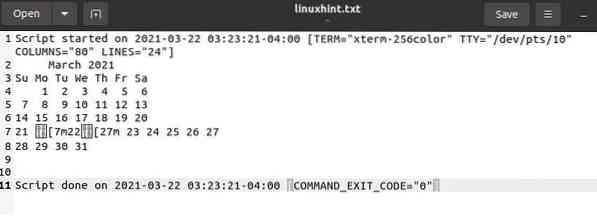
2) -a Opció
Ez az opció a kimenetet hozzáfűzi a fájlhoz, az előző tartalom megtartása mellett. Mindkét fájl tartalmát szóköz választja el.
Vegye figyelembe a következő parancsot:
$ script -a linuxhint.txt
Kimenet:
Jelenítse meg a kimenetet az előző futó szkript segítségével.
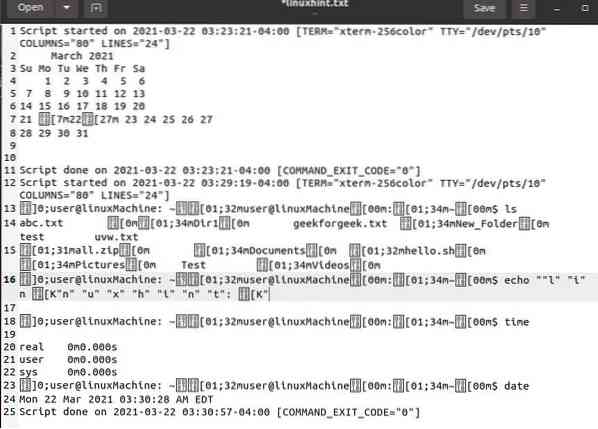
3) -t, -timing [=] Opció
Ez az opció a terminál műveleteinek soronkénti rögzítésére szolgál, ami úgy néz ki, mint egy videó. A „scriptreplay” parancs a rögzített fájl lejátszására szolgál.
Egy fájlnak nevet kell adnunk a tevékenység rögzítéséhez. Ebben a példában a fájlnév „linxhint”:
$ script -timing = time_log linuxhint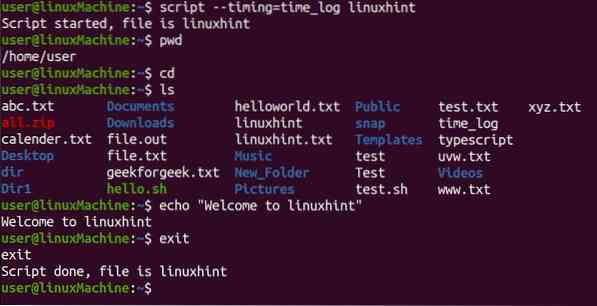
Kimenet:
A „script” parancs visszajátszásához használja:
$ scriptreplay -timing = time_log linuxhint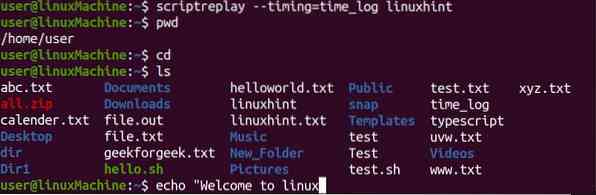
4) -erő Opció
A szkript mentéséhez egy bizonyos könyvtárba használja a-Kényszerítés" választási lehetőség. Futtassa az alábbi parancsot:
$ script - force / home / aqsa / linux.txt
Kimenet:

5) -e Opció:
Ez az opció visszaadja a gyermek folyamatot, írja be az alábbi parancsot:
$ script -e linuxhint.txt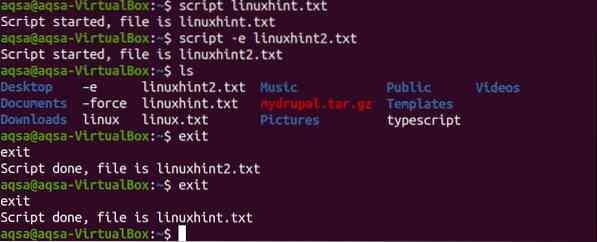
A fenti képen a linuxhint2.A txt a linuxhint gyermeke.txt és a linux.A txt egy szülő folyamat.
Kimenet:
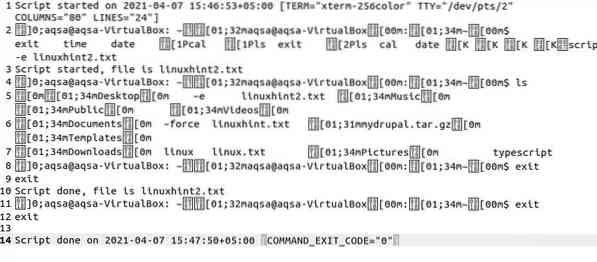
6) -mosás opció
A "-fVagy „-öblítés”Opciókat használjuk a kimenet öblítésére. Teleoperációra használható.
Itt a parancs:

7) -q csendes opció
A "-q”Opció elrejti az üzenetet, amikor a szkript elindult, és kilép:
$ script -q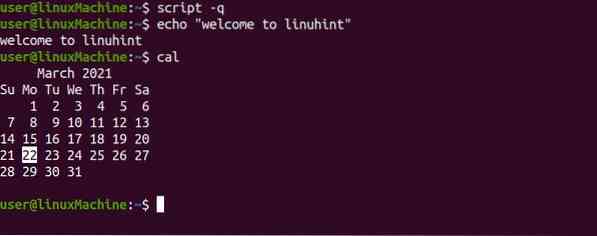
8) -segítő opció
Ezzel az opcióval lehet súgóinformációt szerezni. Megjeleníti az összes „script” paranccsal kapcsolatos beállítást egy sor leírással:
$ script --help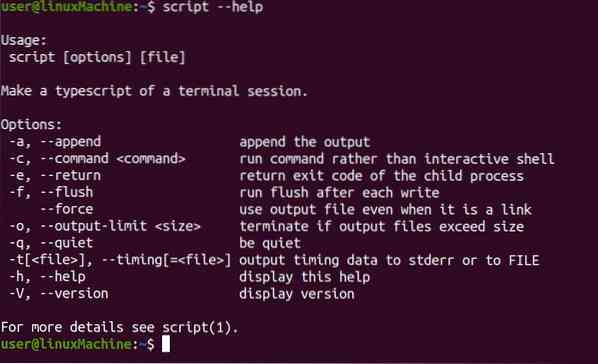
9) -V / -verzió opció
Ezzel az opcióval ellenőrizhető a „script” parancs verziója:
$ script --verzió
Következtetés:
A Script egy parancssori segédprogram, amelyet az összes futó parancs be- és kimenetének megszerzésére használnak a szövegfájlban. A terminál összes végrehajtott tevékenységét rögzíti. Sőt, mind a bemenetet, mind a kimenetet a szövegfájlba nyomtatja. A „Script” paranccsal másolatot készíthet a végrehajtott parancsokról, amelyeket a jegyzetfüzetben kell tartani, és egy hozzárendelés részeként kell elküldeni. E bejegyzés révén példákkal láthattuk a különböző „script” opciók működését.
 Phenquestions
Phenquestions


